解决缺少编解码器 0xc004f011 Windows 10/11 的 4 种简单方法
屏幕上出现的错误代码确实会扰乱我们视频观看的顺利进行。错误代码 0xc004f011 是一种经常让用户摸不着头脑的代码。这是 Windows 操作系统中通常发生的错误。如果您是经历过这种情况的人之一 错误 0xc004f011 在 Windows Media Player 中,不要惊慌。您可以尝试使用多种解决方法来解决此问题。但在此之前,我们首先要解决此错误的原因。因此,请继续阅读此处以了解更多信息!
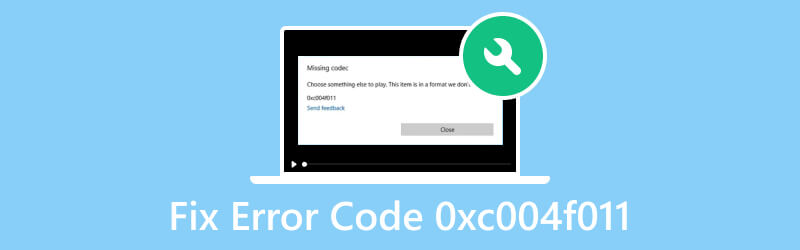
第 1 部分. 为什么出现错误代码 0xc004f011
是什么原因导致出现缺少编解码器 0xc004f011 错误?在本节中,我们为您列出了它们。请注意,了解原因很重要,这样您才能知道如何解决问题。
原因 1. 视频文件损坏
由于视频文件很容易被损坏,因此也有可能因为损坏而出现错误。当它损坏时,您将无法使用计算机的媒体播放器加载或正常播放它。
原因2.缺少所需的编解码器
为了让媒体播放器播放您的视频,其编解码器一定不能丢失。另请注意,不同的视频文件格式需要不同的编解码器。如果您的视频缺少所需的编解码器,可能会出现错误代码 0xc004f011。
原因 3. 过时的显示适配器
出现错误的另一个原因是显示适配器。显示适配器在生成图像和促进视频播放方面起着至关重要的作用。它允许您配置分辨率和帧速率等参数。过时的显示适配器可能会导致视频播放中断。
原因 4. 未安装次要更新
Microsoft 经常发布 Windows 的小更新。这些更新可以修复视频问题或更新驱动程序。如果您不安装这些更新,您可能会收到错误 0xc004f011。
第 2 部分:如何修复错误代码 0xc004f011
方式1.修复损坏的视频文件
当您的计算机上出现错误时,很可能是由于损坏造成的。如果您遇到 Windows Media Player 错误代码 0xc004f011,请不用担心。 Vidmore 视频修复 将帮助您解决问题。它是一个强大且可靠的工具,可以解决计算机上的任何视频问题。有了它,您可以修复损坏、损坏、颗粒状、断断续续、卡顿等的文件。此外,它还可以让您将损坏的视频恢复正常。除此之外,它还可以修复从任何设备拍摄的视频。它包括智能手机和摄像机等设备。此外,它还可以修复任何驱动器(例如 USB、SD 卡、硬盘等)中损坏的视频。要处理损坏的视频文件的问题,请执行以下操作:
步骤1。 首先选择下面的免费下载按钮来获取 Vidmore 视频修复。之后,单击“安装”选项开始安装过程。然后,等待该工具启动。
第2步。 在该工具主界面的左侧,点击加号按钮添加损坏的视频文件。接下来,点击右侧的加号按钮上传示例文件,该文件将作为该工具的参考。完成后,单击 修理 在按钮处。
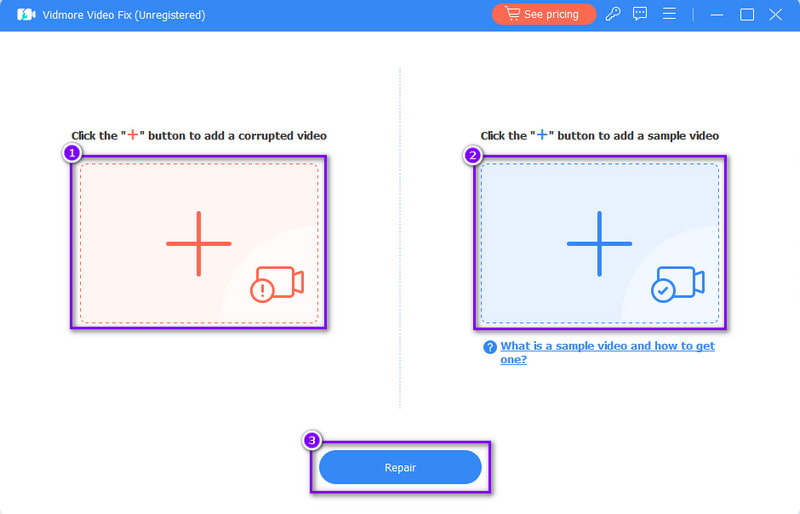
第三步 修复过程完成后,您将转到下一个窗口。从那里,您可以单击预览选项或立即将其保存在计算机上。
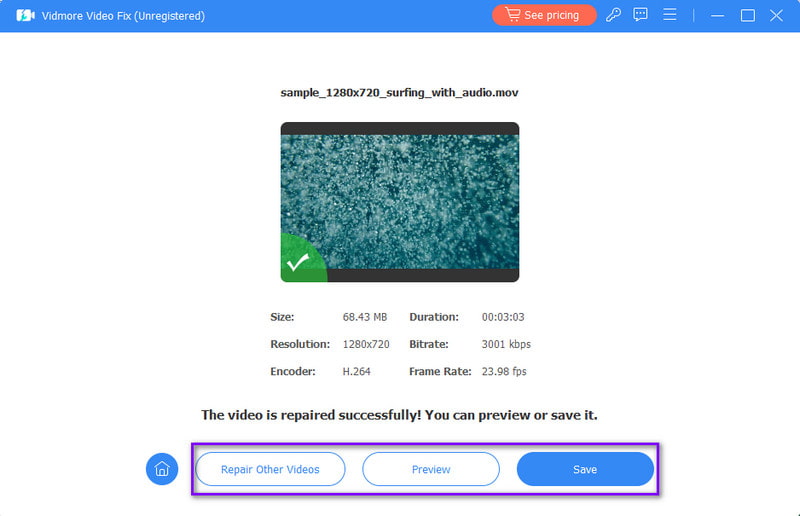
方式 2. 安装缺少的编解码器
如果您的电脑缺少编解码器,您可以轻松进行设置。为此,请确保准备好 Windows Media Player。从那里,您可以安装缺少的编解码器。为此,请按照以下指南操作:
步骤1。 首先,打开Windows Media Player并单击鼠标右键。从提示的下拉菜单中,选择“工具”选项。
第2步。 接下来,单击“选项”,您将进入“选项”部分。然后,选中自动更新中的“每天一次”选项旁边的框。
第三步 现在,如果提示安装编解码器,只需单击“安装”按钮即可。然后,它将立即安装缺少的编解码器。
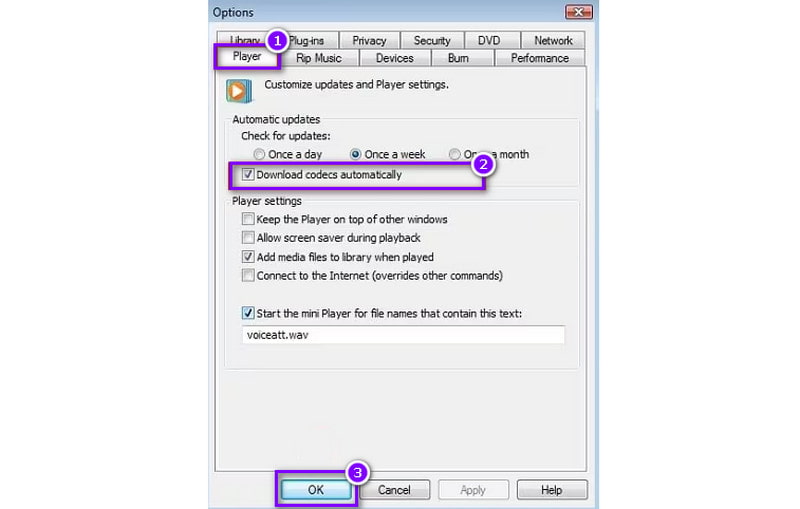
方式 3. 更新显示适配器
要修复丢失的编解码器 0xc004f011 Windows 10/11,请尝试更新您的显示适配器。如前所述,显示适配器对于创建图片和视频播放至关重要。要更新它并解决问题,请按照以下指南操作:
步骤1。 右键单击计算机屏幕左下角的 Windows 按钮。或者您可以按键盘上的 Win + X 键。
第2步。 在弹出的窗口中,单击“设备管理器”选项。接下来,双击选项中的显示适配器将其展开。
第三步 然后,选择您正在使用的图形驱动程序并单击右键。从下拉菜单中,点击更新驱动程序选项。最后,在下一个窗口中选择自动搜索驱动程序选项。
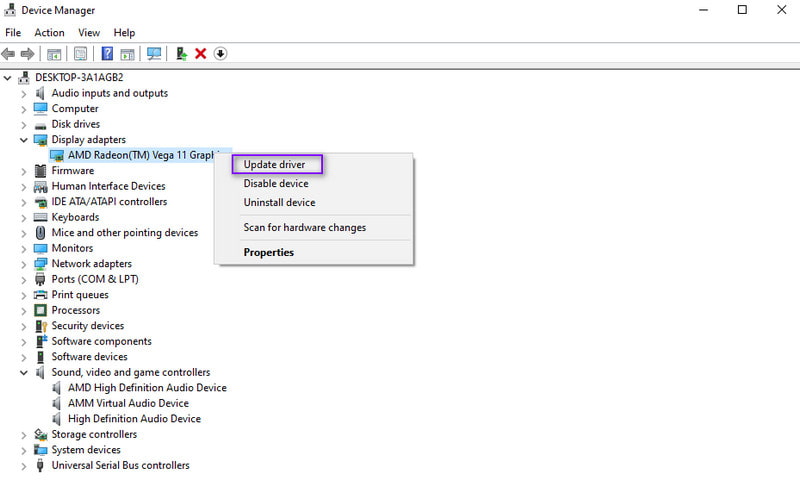
方式 4. 更新您的 Windows 操作系统
最后但并非最不重要的一点是,我们更新了您的 Windows 操作系统以解决错误 0xc004f011 的问题。请注意,更新您的电脑可以修复您计算机上的一些错误和缺陷。因此,尽可能将其更新到最新版本至关重要。要更新 Windows 操作系统,请使用以下指南:
步骤1。 前往 Windows 的“设置”菜单。按 Windows + I 键即可立即访问它。
第2步。 然后,转到“更新和安全”选项。然后,要检查是否有可用更新,请选择“检查更新”按钮。如果发现更新,请下载它。
第三步 更新 Windows 操作系统后,重新启动计算机。最后,确认您的视频文件现在是否可以播放。
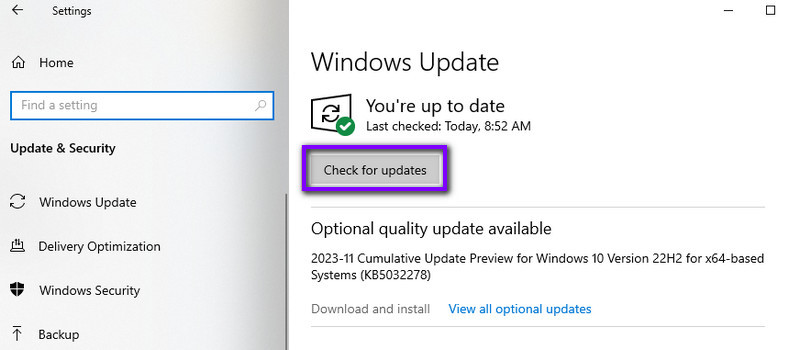
第 3 部分。有关修复错误代码 0xc004f011 的常见问题解答
Windows Media 无法播放文件编解码器是什么意思?
此错误表明 Windows Media Player 中缺少播放特定文件所需的编解码器。编解码器是解码和编码多媒体文件的重要组件。
编解码器 0xc00d5212 VLC 缺少什么?
VLC 中的错误代码 0xc00d5212 表示播放特定媒体文件所需的编解码器不可用。当 VLC 缺乏所需的编解码器支持时,通常会出现此错误。
如何修复丢失的编解码器?
如果您想修复丢失的编解码器,可以尝试多种方法。首先,您可以安装包含所需编解码器的编解码器包。使用支持更广泛编解码器的多媒体播放器,例如 Vidmore播放器。此外,您还可以从可靠的来源下载并安装该文件类型所需的特定编解码器。
结论
考虑到所有因素,你现在已经 修复错误 0xc004f011 Windows媒体播放器。另外,您还必须了解此问题的原因。现在,如果您的视频文件出现损坏, Vidmore 视频修复 是它的完美解决方案。有了它,您只需点击几下即可更有效地修复视频文件。


